u盘启动盘怎么做
- 分类:U盘教程 回答于: 2022年07月23日 09:21:50
U盘这样的工具可以说是最为普遍的了,我们日常的使用也都很频繁,我们的办公或者是学习都会使用这样的设备。那么我们如何制作u盘启动盘呢?今天小编就具体教大家制作U盘启动盘的方法。
工具/原料
系统版本:windows7旗舰版
品牌型号:联想小新Pro14 锐龙版
软件版本:小白一键重装系统V2290
方法/步骤:
使用小白工具制作u盘启动盘使用:
1、首先从官网首页下载小白一键重装系统工具,插入U盘到电脑接口上,打开工具,选择制作系统里的制作U盘选项,选择U盘,点击开始制作。
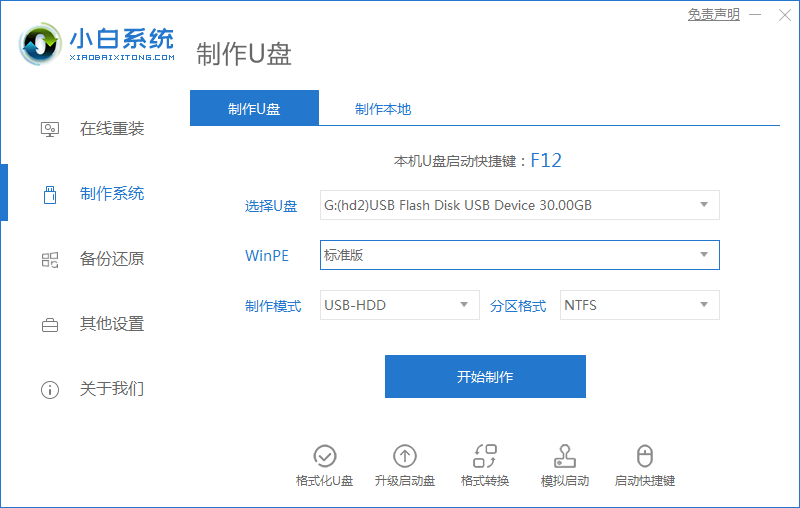
2、选择需要安装的系统。
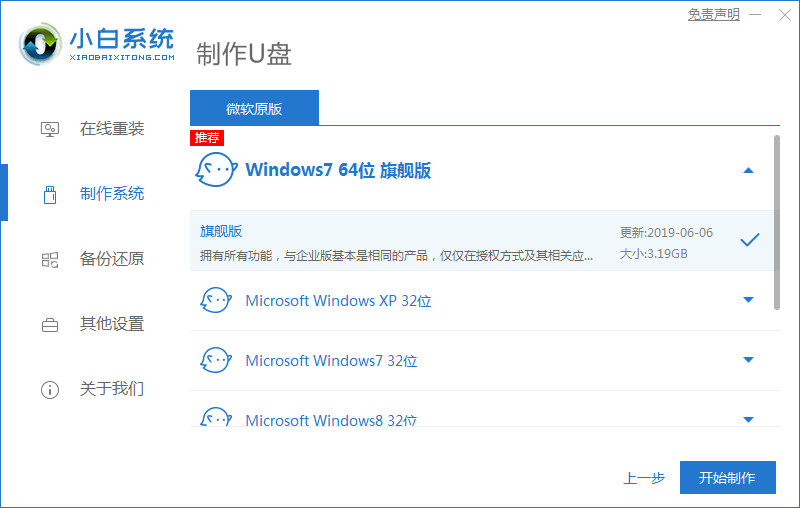
3、此时,系统会弹出警告提示。如有重要文件,请先将U盘的文件复制到其他计算机上再开始制作。
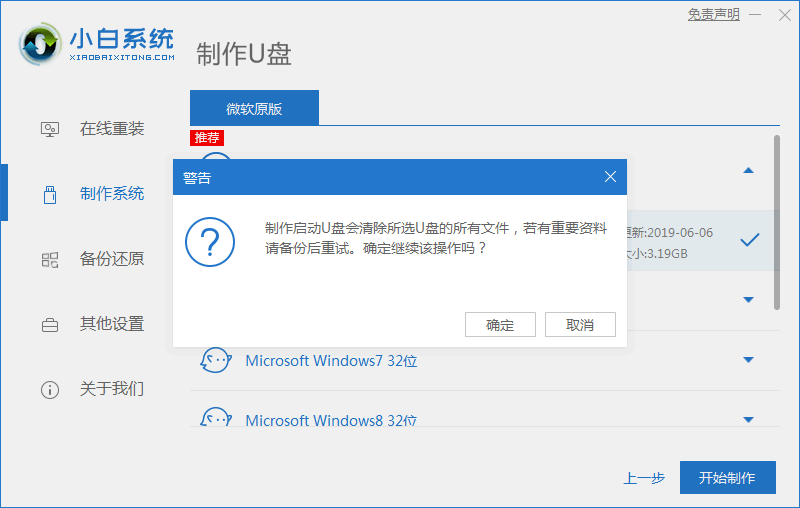
4、等待启动U盘下载系统并制作成功后将U盘拔出即可。
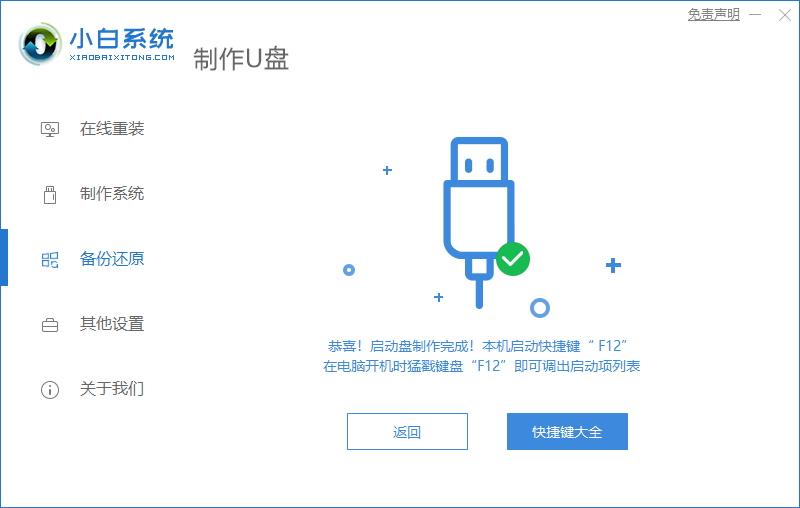
拓展知识:更多u盘启动盘制作的方法
u盘启动盘制作工具推荐
u盘启动盘制作方法
总结:
1、打开小白工具,在制作系统的制作U盘下选择U盘点击开始制作;
2、选择系统下载,在此之前备份好电脑的重要文件;
3、制作成功后拔出U盘。
 有用
26
有用
26


 小白系统
小白系统


 1000
1000 1000
1000 1000
1000 1000
1000 1000
1000 1000
1000 1000
1000 1000
1000 1000
1000 1000
1000猜您喜欢
- usb接口无法识别,小编教你怎么解决usb..2018/01/27
- 小编教你如何使用硬盘坏道检测工具..2017/10/17
- bios设置u盘启动,小编教你启动教程..2018/09/13
- u盘启动工具2022/07/08
- u盘杀毒专家,小编教你怎么在电脑上给U..2017/12/07
- 用u盘重装系统时为什么c盘不能格式化..2020/12/30
相关推荐
- 从u盘启动操作教程2022/08/30
- 小鱼教您u盘有写保护怎么办..2018/11/07
- 大白菜u盘启动工具制作启动盘的方法..2023/01/02
- 如何制作u盘启动盘安装win11系统..2022/05/08
- u盘加密方法介绍2021/09/19
- 电脑U盘怎么装系统2022/09/24

















